Programa
O monitoramento do seu ambiente de nuvem é fundamental para manter o desempenho, a segurança e a confiabilidade. No Azure, a plataforma de nuvem da Microsoft, você usará o Azure Monitor para garantir que seus recursos e aplicativos funcionem sem problemas.
O Azure Monitor é um serviço de monitoramento abrangente que ajuda você a entender o desempenho do seu ambiente de nuvem e a identificar problemas de forma proativa.
O monitoramento do seu ambiente do Azure pode ajudar a otimizar o uso de recursos e os custos, garantir a conformidade e resolver rapidamente problemas de desempenho ou segurança.
Neste tutorial, você aprenderá os conceitos básicos do Azure Monitor, como configurá-lo e como usá-lo a seu favor para monitoramento de desempenho, gerenciamento de custos, segurança e conformidade.
O que é o Azure Monitor?
O Azure Monitor é usado para coletar dados sobre seus recursos e analisar e visualizar esses dados para monitorar o desempenho e identificar problemas.
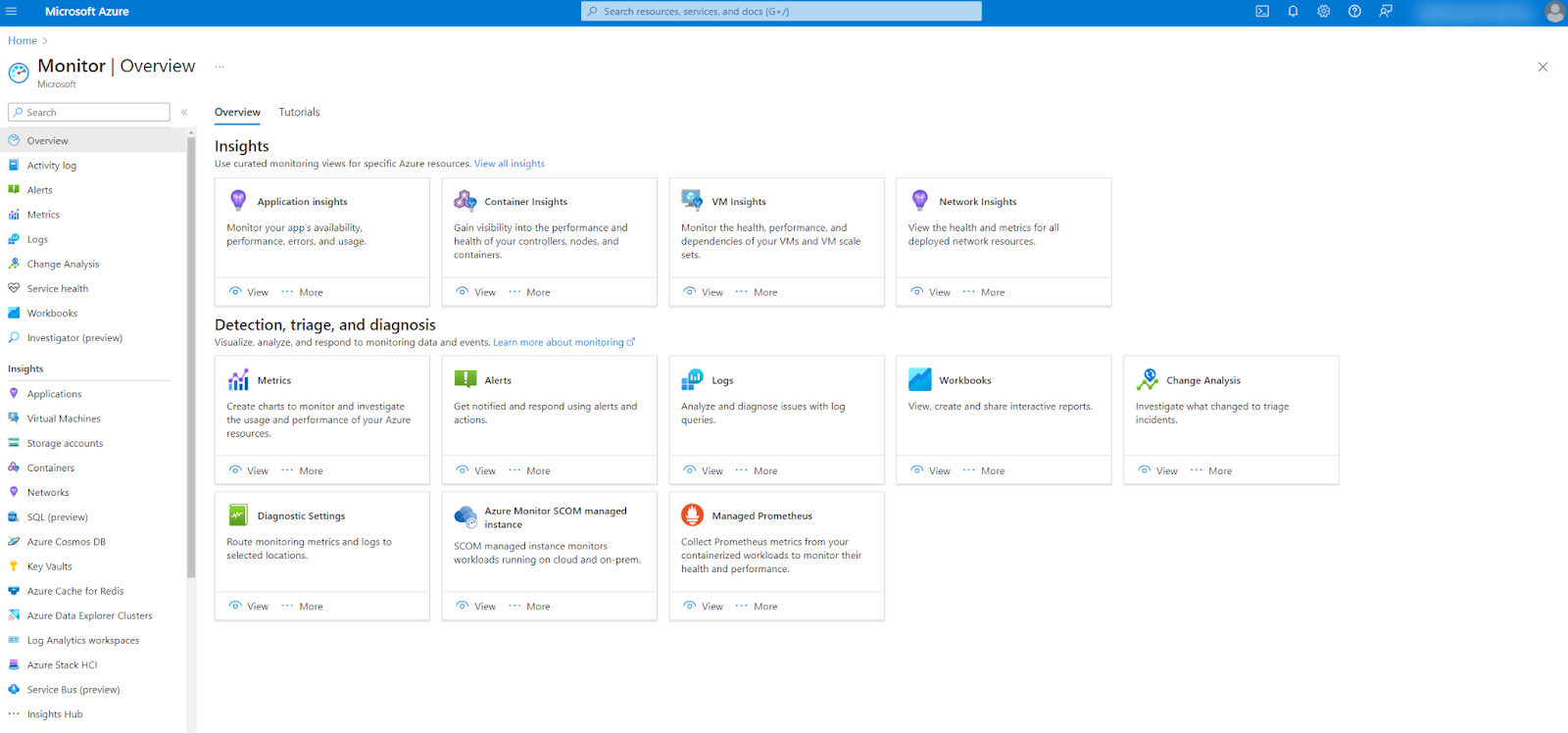
Azure Monitor
O Azure Monitor tem três componentes principais:
- Insights sobre aplicativosusado para monitorar aplicativos da Web.
- Análise de registrosO Log Analytics é uma ferramenta de análise de log, usada para consultar e analisar dados de eventos registrados.
- AlertasVocê pode configurar notificações e ações automáticas quando forem detectados problemas.
Se você quiser experimentar o Azure Monitor, a maneira mais fácil de fazer isso é inscrever-se em uma conta gratuita do Azure ou em uma conta de estudante do Azure. Com isso, você terá 12 meses de acesso gratuito a serviços populares no Azure, incluindo o Monitor.
Após o término do acesso gratuito, você voltará ao modelo de preço principal do Azure, o pagamento conforme o uso. O pagamento conforme o uso é um modelo de preço baseado no consumo, o que significa que você pagará apenas pelo que usar. Além disso, o Azure oferece valores mensais gratuitos para alguns serviços.
No Azure Monitor, por exemplo, você não paga para usar métricas padrão coletadas de recursos. No entanto, se você criar métricas personalizadas, o Azure cobrará com base no tamanho dos dados ingeridos. O custo mais significativo no Azure Monitor é, normalmente, a ingestão e a retenção de dados de registro. Quanto mais dados de log você ingerir e quanto mais tempo mantiver esses dados, maiores serão os custos.
O cálculo de custo no Azure pode ser bastante complicado e depende de vários fatores, incluindo a região do Azure em que você está. Para calcular os custos mais detalhadamente, é melhor você usar a calculadora de preços.
Configuração do Azure Monitor
O Azure Monitor estará disponível imediatamente quando você tiver uma assinatura ativa no Azure.
Se você precisar (re)criar uma assinatura ou quiser adicionar uma nova, siga as etapas descritas neste tutorial sobre como configurar o Azure.
Para usar todos os recursos do Azure Monitor, você também precisará de um ou mais recursos ativos para monitorar, como uma máquina virtual (VM) ou uma conta de armazenamento.
Soluções de monitoramento para cenários comuns
O Azure Monitor oferece suporte adicional para alguns cenários comuns de monitoramento.
Um cenário comum é o monitoramento de máquinas virtuais. O Azure oferece suporte de monitoramento para VMs com o VM Insights. O VM Insights fornece um conjunto de pastas de trabalho predefinidas que permitem que você configure de forma rápida e fácil o monitoramento de VMs, incluindo a configuração do Azure Monitor Agent para monitorar as cargas de trabalho e o sistema operacional convidado da VM. Uma pasta de trabalho é usada para criar relatórios e visualizações personalizáveis e interativos no Monitor.
Outro cenário comum de monitoramento é usar oAzure Monitor para aplicativos em contêineres. O Azure Monitor fornece recursos que permitem que você colete e analise dados de clusters do Kubernetes e também permite a integração com o Prometheus, um kit de ferramentas de monitoramento de código aberto amplamente usado.
A última solução de monitoramento que discutiremos aqui é o Application Insights. O Application Insights costumava ser um serviço separado no Azure, mas agora está integrado como parte do Azure Monitor. O Application Insights é usado especificamente para monitorar aplicativos da Web. Esses aplicativos não precisam ser executados no Azure. O Application Insights também é capaz de monitorar aplicativos executados no local ou em outros ambientes de nuvem.
Coleta e análise de dados
O Azure Monitor coleta dados de seus recursos. Esses dados podem ser métricas ou registros.
Métricas
As métricas são dados numéricos coletados em intervalos regulares de recursos, como o uso de memória de uma máquina virtual.
Há três tipos principais de métricas no Azure:
- Métricas padrão ou de plataforma: são coletadas dos recursos do Azure.
- Métricas personalizadas: são métricas que você mesmo define e que também podem ser coletadas externamente.
- Métricas do Prometheus: são coletadas especificamente dos clusters do Kubernetes e são tratadas usando ferramentas de análise de código aberto, como PromQL e Grafana.
Você explorará essas métricas no Metrics Explorer. Esse recurso do Azure Monitor permite que você crie gráficos personalizados de métricas de interesse de forma rápida e fácil.
Para criar um gráfico métrico padrão, siga estas etapas:
- Vá para Monitor no Portal do Azure.
- Selecione Métricas à esquerda.
- Escolha o Escopo do gráfico; esse é o recurso ou grupo de recursos que você deseja monitorar.
- Escolha o tipo de métrica e a agregação.
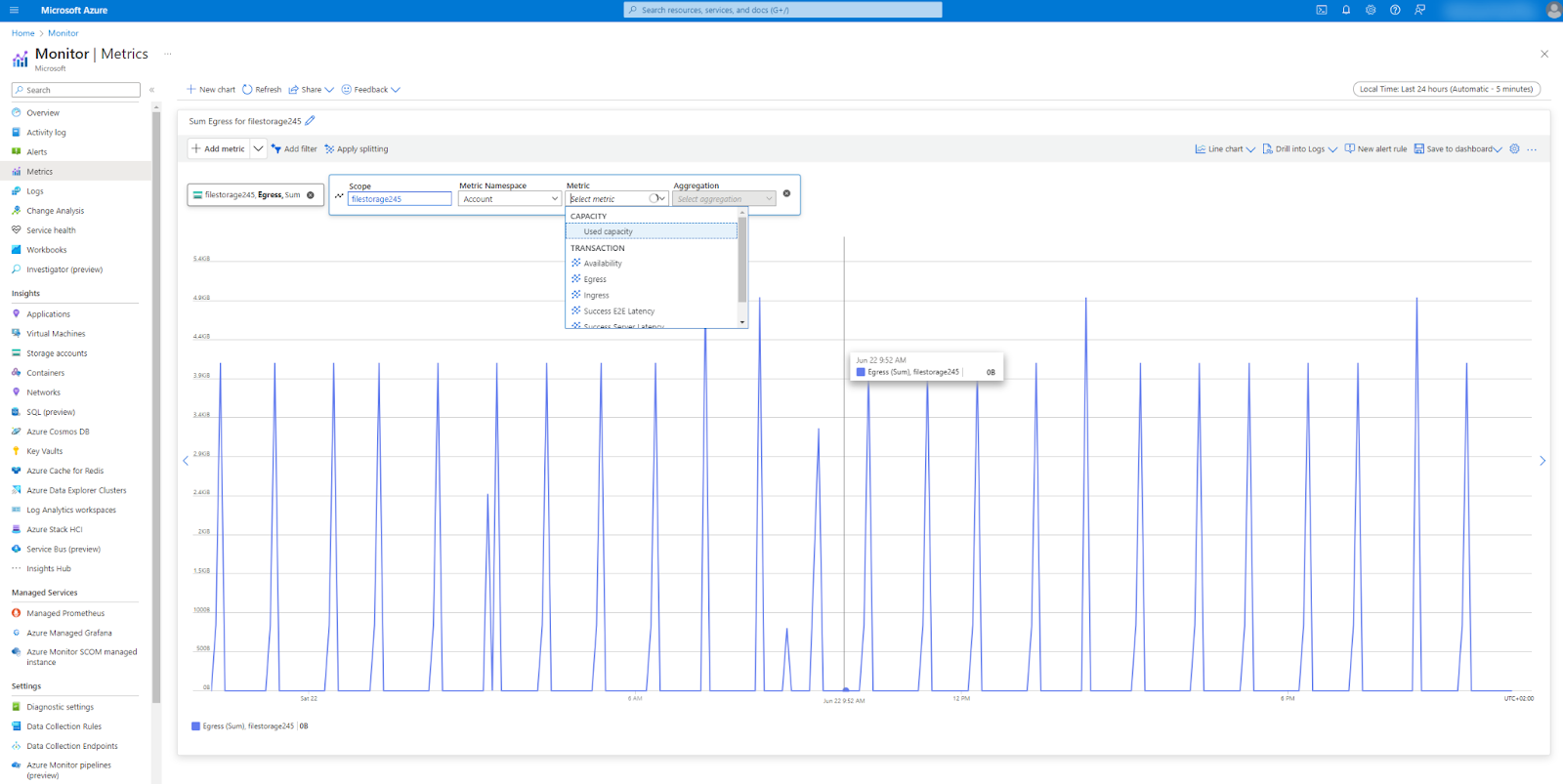
Exemplo de um gráfico de métricas
Você pode configurar ainda mais os gráficos escolhendo o tipo de gráfico, aplicando filtros ou definindo o intervalo de tempo. Além disso, você pode personalizar os gráficos, configurando comparações lado a lado de vários recursos ou adicionando-os a um painel para uso posterior.
Registros
Os logs são dados de eventos relacionados a ações automáticas ou de uso no Azure, como modificações feitas em uma máquina virtual. No Log Analytics, você pode consultar dados de log e analisar os resultados criando tabelas ou gráficos.
Para ajudar você a começar com isso, o Log Analytics tem um conjunto de scripts de consulta predefinidos que permitem consultar os logs sem precisar escrever as consultas por conta própria.
Você pode acessar essas consultas predefinidas seguindo estas etapas:
- Vá para Monitor no Portal do Azure.
- Selecione Log Analytics à esquerda.
- A caixa de diálogo "Queries" (Consultas) será exibida automaticamente.
- Escolha a categoria de sua consulta na lista à esquerda. Você também pode usar a barra de pesquisa para encontrar uma consulta específica.
- Clique em "Carregar para o editor" para carregá-la no editor ou clique em "Executar" para executar a consulta imediatamente.
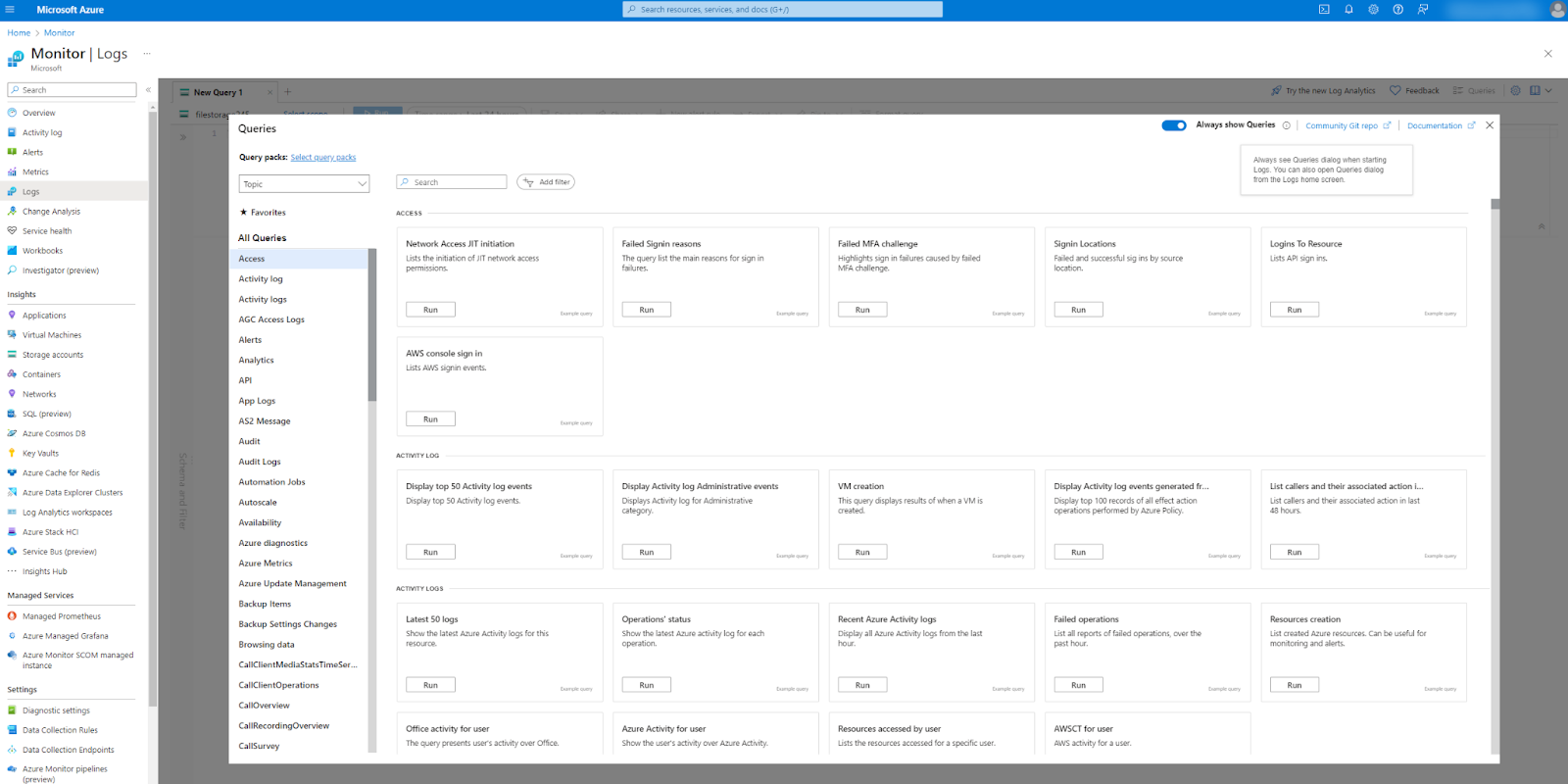
A guia Consultas com consultas predefinidas em Logs
Se quiser personalizar as consultas ou escrever as suas próprias, você precisará usar a Kusto Query Language (KQL). Essa é uma linguagem de consulta personalizada usada no Azure, semelhante ao SQL.
Configuração de alertas
Com os Alertas, você pode configurar ações automáticas quando o Azure Monitor detectar problemas específicos, como baixa disponibilidade de recursos. Você pode configurar os limites e a lógica do alerta e garantir que as pessoas certas sejam notificadas automaticamente quando o alerta for acionado.
É possível até mesmo configurar ações automáticas quando um alerta é acionado, como a execução de um script ou a desativação temporária de um recurso.
Há três tipos de alertas que você pode criar:
- Regra de alerta: Uma regra de alerta é usada para definir condições específicas que, quando atendidas, acionam um alerta.
- Regra de processamento de alertas: Uma regra de processamento de alertas é usada para automatizar ações ou modificações em alertas depois que eles são acionados.
- Grupo de ação: Um grupo de ações é uma coleção de notificações e preferências de ação que definem como responder quando uma regra de alerta é acionada.
Siga estas etapas para configurar um exemplo de regra de alerta com notificação:
- Vá para Monitor no Portal do Azure.
- Selecione "Alertas" à esquerda.
- Clique em Criar > Regra de alerta.
- Escolha o escopo do recurso.
- Vá para a guia "Condições" para criar a lógica do alerta.
- Vá para "Ações" e preencha os detalhes na guia "Ações rápidas" à direita para configurar uma notificação.
- Vá para a guia "Detalhes" para preencher o nome do alerta e escolher sua gravidade.
- Conclua a criação do alerta clicando em "Revisar+criar".
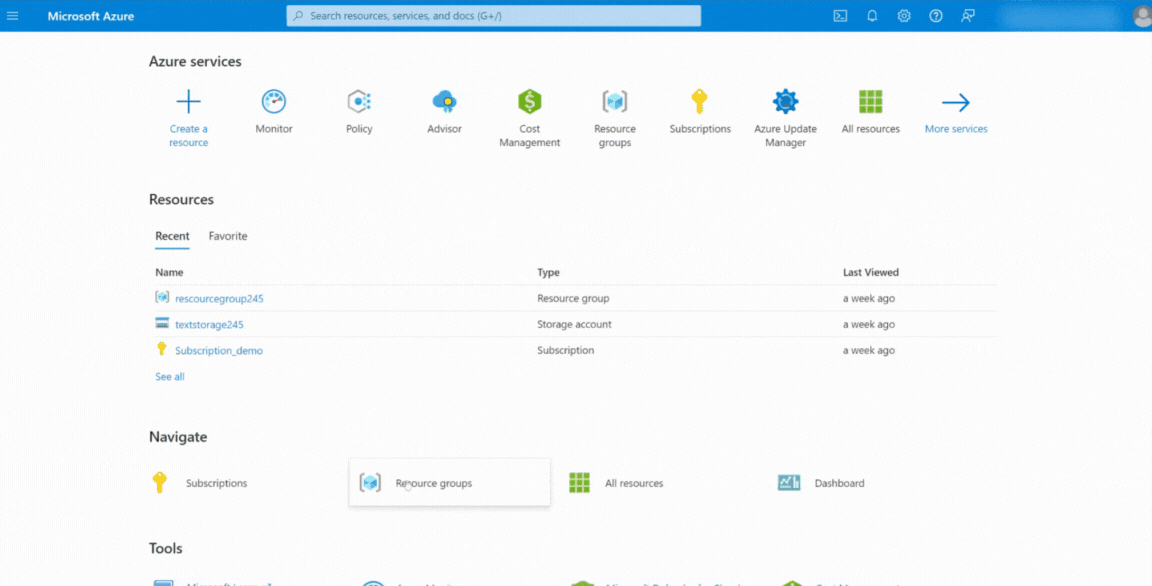
Criando uma regra de alerta no Azure Monitor
Casos de uso e exemplos práticos
Monitoramento de desempenho
Suponhamos que você queira rastrear e monitorar os KPIs de um aplicativo da Web.
Você pode configurar o Azure Monitor usando estas etapas:
- Definir KPIs. Por exemplo, taxa de solicitação, tempo de resposta e taxa de erro.
- Configure esses KPIs no Application Insights para que você possa visualizá-los e rastreá-los.
- Configure alertas para limites de KPI. Por exemplo, acione um alerta se o tempo médio de resposta for superior a 5 segundos.
Gerenciamento de custos
O principal modelo de preços do Azure é o modelo de "pagamento conforme o uso" baseado no consumo. Podemos usar o Azure Monitor para fins de economia de custos, identificando recursos subutilizados. Por exemplo, o custo das VMs é determinado pelo uso da memória e da CPU. Você pode programar isso seguindo estas etapas:
- Configure métricas para monitorar o uso de memória e CPU de todas as VMs.
- Crie um gráfico para rastrear ambas as métricas em um período predefinido (por exemplo, os últimos 30 dias).
- Identifique as VMs com baixo uso consistente de memória ou CPU.
- Opcionalmente, podemos configurar um alerta para nos avisar sobre o baixo uso no futuro.
Segurança e conformidade
Embora o Azure tenha outros serviços disponíveis especificamente para segurança ou conformidade, o Azure Monitor pode ajudar você a analisar, visualizar ou resumir dados de registro relevantes. Por exemplo, podemos usar o Azure Monitor para ajudar na conformidade e na auditoria.
- Configure um espaço de trabalho do Log Analytics para coletar logs de segurança.
- Crie uma pasta de trabalho para auditoria de registros.
- Crie um painel de conformidade personalizado para acompanhar o status de conformidade de seus recursos.
Recursos avançados e personalização do Azure Monitor
O Azure Monitor oferece recursos avançados que permitem a integração com outros serviços do Azure ou fontes externas. Isso permite a personalização das soluções de monitoramento para atender a necessidades específicas.
Integração com outros serviços do Azure
O Azure pode ingerir dados de registro de qualquer outro serviço no Azure. Por exemplo, podemos enviar recomendações e alertas da Central de Segurança do Azure para um espaço de trabalho de análise de logs. Em seguida, podemos analisar e visualizar os dados para obter novos insights, identificar possíveis problemas e otimizar a segurança do nosso ambiente de nuvem.
Integração com fontes externas
Em alguns casos, você pode querer enviar dados do Azure Monitor ou para ele a partir de fontes externas ao Azure.
Para enviar dados para o Azure Monitor, você pode usar seus SDKs ou APIs:
- Envie métricas personalizadas com o SDK do Azure Monitor para sua linguagem de programação (por exemplo, Python) ou a API REST usando solicitações REST.
- Envie logs personalizados com a API de ingestão de logs para um espaço de trabalho do Log Analytics.
Para enviar dados do Azure Monitor, você pode conectar o Azure Monitor a outros produtos da Microsoft, como o PowerBI e o Excel. Você pode configurar um fluxo de dados automático e, em seguida, usar seus recursos para analisar e visualizar os dados. Isso pode ser útil se você quiser criar um painel mais detalhado ou personalizado no PowerBI ou se tiver painéis existentes que precisem usar dados do Azure.
Práticas recomendadas para o monitoramento do Azure
A implementação das práticas recomendadas para o Monitoramento do Azure garante que você gerencie e otimize com eficiência o seu ambiente do Azure. Essas práticas ajudam você a definir estratégias de monitoramento robustas e a melhorar continuamente sua configuração de monitoramento.
Estabelecimento de estratégias de monitoramento eficazes
O monitoramento proativo ajuda a identificar possíveis problemas antes que eles se tornem problemas críticos. Aqui estão algumas estratégias de monitoramento eficazes que você pode usar:
Estratégia 1: Estabelecer métricas e limites de linha de base
Comece definindo métricas de linha de base que representem condições operacionais normais para seus recursos. Use essas linhas de base para definir os limites de alerta apropriados. Isso ajuda a distinguir entre variações normais e problemas reais.
Por exemplo, determine o uso médio da CPU para suas VMs sob carga normal e defina um limite ligeiramente acima dessa média para detectar possíveis problemas de desempenho.
Analise continuamente os dados coletados para refinar as linhas de base e os limites, garantindo que eles permaneçam relevantes à medida que seu ambiente evolui.
Estratégia 2: Configure um gerenciamento eficaz de alertas
O gerenciamento eficaz de alertas é fundamental para manter um equilíbrio entre estar informado e evitar distrações desnecessárias.
O excesso de alertas pode sobrecarregar você, fazendo com que alertas essenciais sejam perdidos. Para evitar a fadiga de alertas, você pode agrupar alertas relacionados para reduzir o número de notificações. Você também pode usar condições de supressão temporária em suas regras de alerta para evitar alertas repetidos para problemas conhecidos.
Também é importante diferenciar entre alertas críticos e não críticos como parte do gerenciamento eficaz de alertas. Isso permite que os alertas críticos sejam priorizados e garante que os problemas de alta prioridade recebam atenção imediata.
Para ajudar a diferenciar os alertas, atribua níveis de gravidade a eles e configure os canais de notificação de acordo. Por exemplo, os alertas de alta gravidade podem ser enviados por SMS e e-mail, enquanto os alertas de baixa gravidade podem ser enviados por canais menos intrusivos, como painéis de controle ou relatórios periódicos.
Melhoria contínua
Revisar e atualizar regularmente sua configuração de monitoramento é essencial para mantê-la eficaz e relevante.
Aqui estão algumas dicas para garantir o aprimoramento contínuo:
- Revise periodicamente as configurações de monitoramento: Programe revisões regulares das configurações de monitoramento para garantir que elas estejam alinhadas com os requisitos operacionais e as metas comerciais atuais.
- Audite seu monitoramento: Realize auditorias para identificar lacunas na cobertura de monitoramento e para garantir a conformidade com padrões internos e externos.
- Refine regularmente: Ajuste os limites, atualize as regras de alerta e refine os painéis com base nos dados mais recentes e nas tendências de desempenho.
- Use loops de feedback: Estabeleça um ciclo de feedback em que os incidentes e alertas sejam analisados após a resolução para aprimorar as regras e configurações de monitoramento.
Conclusão
O Azure Monitor é uma ferramenta essencial para manter o desempenho, a segurança e a confiabilidade dos seus recursos do Azure. Ao aproveitar seus recursos abrangentes de monitoramento, você pode identificar e resolver problemas de forma proativa e otimizar seus recursos de nuvem.
Se você quiser dominar os conceitos básicos do Azure, dê uma olhada no programaAzure Fundamentals. Este programa também preparará você para a sua primeira certificação do Azure.
Perguntas frequentes sobre o Azure Monitor
Para que o Azure Monitor é usado?
Com o Azure Monitor, você programa o desempenho dos recursos e identifica e lida com possíveis problemas.
Você pode monitorar recursos externos com o Azure Monitor?
Sim, você pode conectar o Azure Monitor a recursos no local ou em outros ambientes de nuvem.
É possível usar métricas personalizadas no Azure Monitor?
Sim, você pode criar ou importar suas próprias métricas para o Azure Monitor e usá-las em sua análise.
O uso do Azure Monitor é gratuito?
O Azure Monitor faz parte da oferta de 12 meses de serviços gratuitos se você se inscrever em uma conta Azure Free ou Student.
O Azure Monitor pode ser usado para monitoramento em tempo real?
Sim, o Azure Monitor pode ser usado tanto para monitoramento em tempo real quanto para análise de dados anteriores.